
In hierdie opsomming van die moontlikhede van Zoho Help, opsies vir Windows, Linux en Mac OS, Mac OS, verbinding te mobiele toestelle en iPhone en bykomende inligting. Ek let by voorbaat dat in Zoho Help daar geen Russiese taal en, indien dit is van kritieke belang vir jou, kan jy ander programme vir 'n remote desktop probeer.
Die gebruik van Zoho help om afstand toegang tot 'n rekenaar of laptop
Voordat jy die middel kan gebruik vir afgeleë toegang Zoho Help, sal jy nodig het om te registreer op die amptelike webwerf https://www.zoho.com/assist/
Na registrasie, sal jy beskikbaar om 'n persoonlike rekening in wat al afgelaai lêers en ander funksies is beskikbaar wees. Let wel: By verstek, na registrasie, kry jy 'n volwaardige 15-dag proeftydperk, maar nadat dit 'n kommersiële plan nie noodwendig koop, sal jy aangekla word beide persoonlike en kommersiële gebruik met die volgende beperkings:
- Een gelyktydige verband (sonder beperkinge op tyd).
- Een "Support Specialist" (jy sal nie in staat wees om verskeie rekeninge waaruit die verbinding is uitgevoer, jy sal verbind net namens jouself te skep).
- Slegs 5 rekenaars waarop onbeheerbare toegang (dit wil sê, sonder bevestiging van die deel van die rekenaar, wat ons verbind - te eniger tyd op die Internet, met dien verstande dat die rekenaar aangeskakel is of die opsie Wake-On-LAN is opgestel).
Na die begin van jou rekening Zoho Help (https://assist.zoho.com/) jy voeg by die volgende oortjies en punte:
- Ondersteuning op afstand - Past sessies van afgeleë verbindings vertoon op hierdie blad, en dit is moontlik om 'n nuwe sessie hardloop deur te druk op die "Start Nou" knoppie (geen e-pos in te skryf). Verder is dit nie nodig om iets te laai (alhoewel dit moontlik is), die verband kan ten volle vervul word in die leser, sal dit genoeg wees om die sessie te dra na die afgeleë gebruiker of 'n skakel na dit (verkieslik, aangesien dit sal ook gevra word om die nodige komponent te laai, is dit nodig).
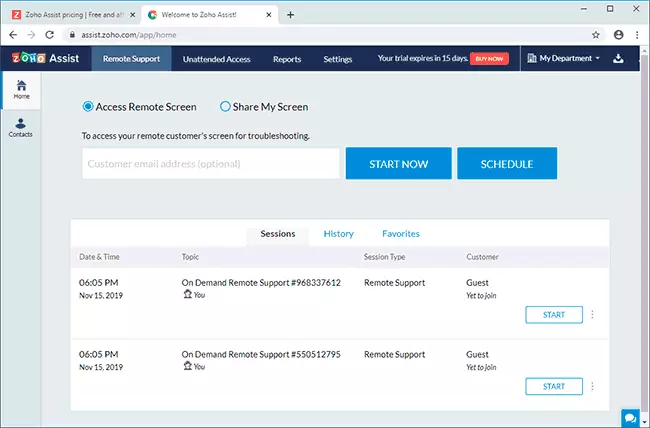
- Sonder toesig Toegang - 'n lys van rekenaars is hier vertoon waaraan jy onbeheerbare toegang en hul status op die netwerk. Hier, in die ontplooiing subartikel, kan jy 'n skakel te genereer om die sagteware wat jy wil installeer op die rekenaar waaraan onbeheerde toegang (die lêer af te laai is uniek en wat gekoppel is aan jou Zoho Help rekening af te laai, sal die verband slegs moontlik onder wees jou rekening).
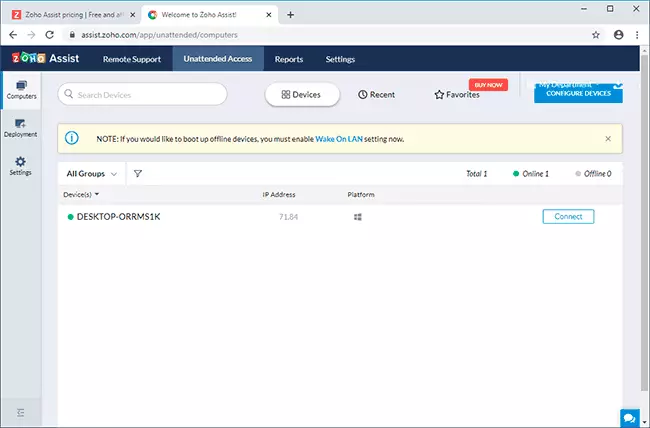
- Indien u verkies om geïnstalleerde programme gebruik, dan 'n volledige stel van lêers wat afgelaai of skakels na amptelike aansoek winkels is op die aflaai bladsy (knoppie aan die linkerkant van die profiel ikoon op die regte hierbo). Aansoeke word verdeel in kategorieë binne: Vir tegnikus - geïnstalleer op 'n rekenaar of 'n smartphone waaruit 'n verband loop, vir 'n kliënt (Remote Support) - vir 'n afgeleë rekenaar, met die behoefte om die verband "aan die kant" bevestig, vir kliënt (sonder toesig toegang) vir 'n afgeleë rekenaar vir konstante onbeheerde toegang sonder bevestiging.
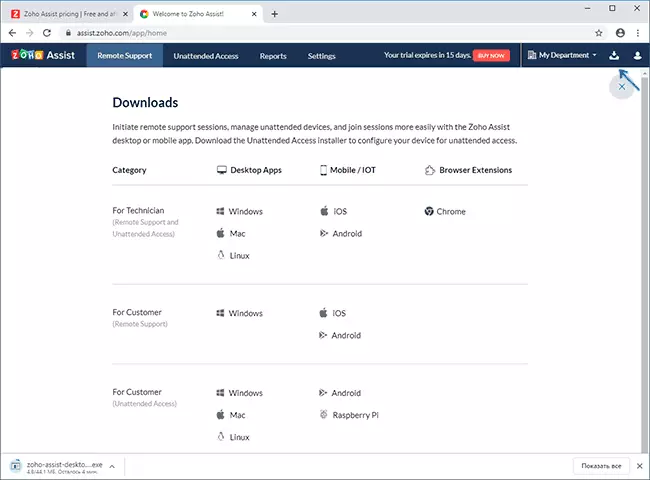
Skakel gerus in op 'n afgeleë rekenaar in Zoho Help
Met die verbinding met die remote desktop self, dit is nie moeilik om te verstaan:
- Op die rekenaar waarmee jy in die leser verbind of druk Begin nou in jou rekening direk, of die installering van die Zoho Help vir Tegnikus program en druk dieselfde knoppie in dit. Ons stuur die gegenereerde kode om die afgeleë gebruiker.
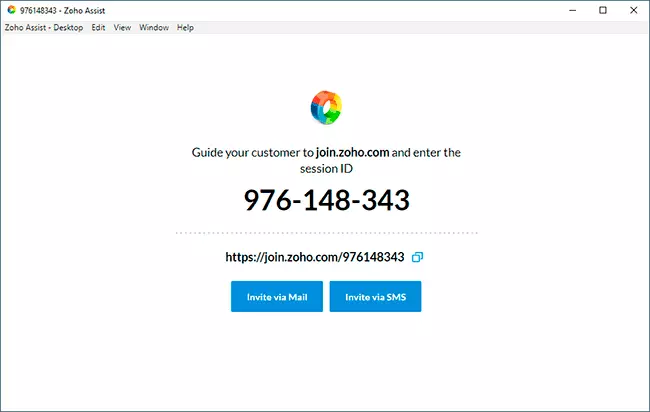
- Op 'n afgeleë rekenaar, óf oop join.zoho.com en betree die gegenereerde kode, op dieselfde bladsy sal daar 'n skakel na die verlangde komponent te laai nie. Of in advance, installeer Zoho Help vir kliënt Ondersteuning op afstand en betree die verband kode, in die kiekie - die tweede opsie.
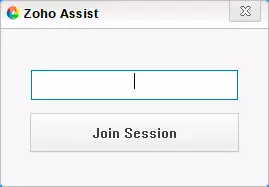
- Ons werk saam met 'n afgeleë verbinding in die leser of in die Zoho Help program, wat 'n verskeidenheid van funksies bied: lêer oordrag en gesels, vinnige opening van stelsel elemente en draai af, herlaai, insette tot die veilige modus (in die afdeling gereedskap) , vertoon eienskappe (artikel View). Afgeleë gebruiker, as jy wil, kan 'n afgeleë verband van sy kant onderbreek.
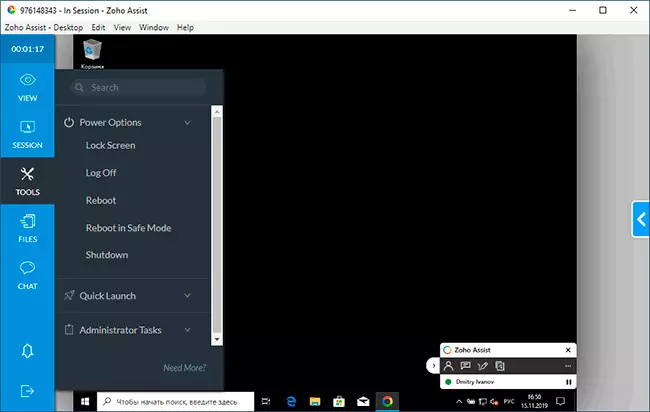
- Jy kan konnekteer met rekenaars waarop die sonder toesig Toegang diens te eniger tyd geïnstalleer sonder enige kodes met die toepaslike blad in die persoonlike rekening.
Zoho Help is ook beskikbaar vir Android en iPhone / iPad mobiele toestelle in amptelike app winkels. Verder, dit is baie interessant, is dit moontlik om aan te sluit nie net uit 'n smartphone of tablet na die rekenaar (wat beskikbaar is in die meeste programme vir die remote desktop is), maar ook die omgekeerde verband (wat is skaars). Byvoorbeeld, in die kiekie hieronder - verbinding via die internet na die afgeleë skerm van die Android-foon.
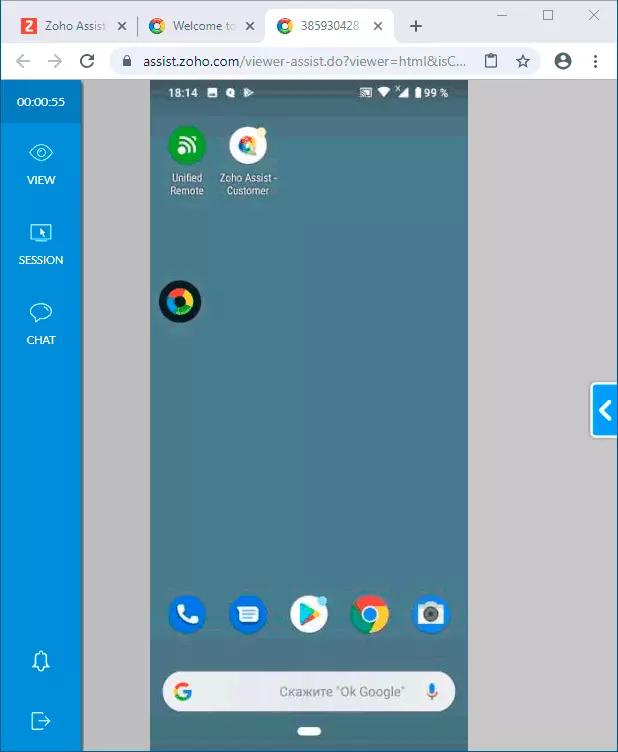
Ongelukkig, in hierdie modus, die beheer van die remote smartphone met die muis op die rekenaar is onmoontlik (sekuriteit beperkinge van mobiele OS), maar jy kan ooreenstem met die afgeleë gebruiker in die chat en sien sy skerm, gee instruksies oor die nodige aksies.
'N opsomming van: Funksioneel en vir die gerief van gebruik (nie die tel van die gebrek aan Russiese taal) Zoho Help is 'n goeie oplossing vir afgeleë rekenaar beheer. As die amptelike inligting oor die gratis gebruik plan nie verberg niks en beperkings behalwe dié wat aan die begin van die artikel is nie regtig nie - dan is dit nie 'n groot (hier kon ek nie seker te maak, wat jy nodig het om te wag 15 dae).
